Ableton Liveを使った、スタジオ&ライブ用の同期設定
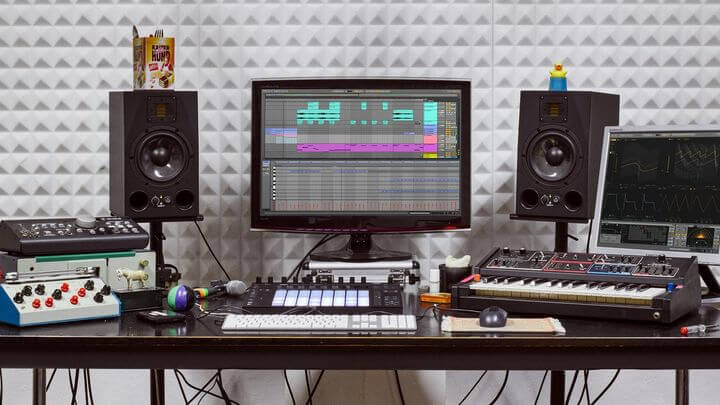
Ableton Liveを同期演奏に使用する際のオーディオルーティング設定を紹介します。その名の通り、ライブパフォーマンスにも非常に強いソフトですので、今回紹介するような、バンドにおける音源同期用のセッティングも楽に出来ます。
マスターとCUE
ライブ用の同期においては、PAに送るマスターアウトと、自分たちがクリックなどを聞く用のモニターアウト、2系統のアウトプットが必要になります。
(よってオーディオインターフェースも4out以上が必要になります)
モニターアウトは、DJでいうところのCUEモニターですね。Ableton LiveにもCUEボタンがありまして、それを使ってちょちょっと設定出てしまいます。
セッションビューから設定
まず2つあるメインビューのうちのセッションビュー(DAWっぽくない方)を表示して、右の方にあるマスタートラックに注目します。
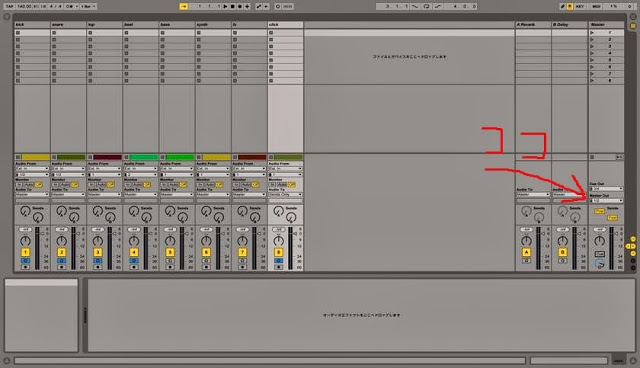
下が拡大図です。矢印書いた3箇所を設定します。
上から順に、Cue Outをモニタリング用のアウトプット(※)、Master Outをマスター用のアウトプット(※)に設定します。
※これらをどこに設定するかは、オーディオインターフェース側の話になりますので、ここでは割愛します。
Cueモードを使用
そして下のCueと書いてあるところ、ここをクリックするとCueモードとSoloモードの切り替えが出来るのですが、ここを必ず図のようにCueモードにしてください。

あとはどちらのビューでもいいので、ミキサー画面にヘッドホンマークのところがあると思います。このマークを点灯させたトラックがCue Outから流れるようにになります。
Cueにのみクリックを流す
クリック音のトラックはマスターアウトから出さないようにしたい=Cueのみに出したいですよね。
またまた拡大図。一番右がクリック音のトラック、他が同期音源のトラックです。Audio Toの項目をSends Onlyにしてやればマスターアウトから出力されなくなります。
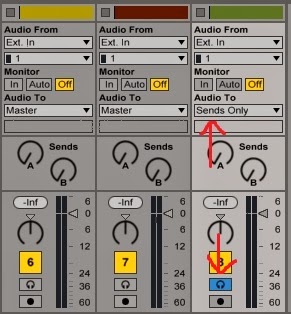
そしてヘッドホンのマークを点灯させてCue Outからは出力させるようにします。
まとめ
基本的にはこれだけでOKです。結構簡単に出来てしまいましたね。
Cueモニターという概念は、DJソフトとしての機能も持っているAbleton Liveならではですね。
他のDAWでも同じような着地のセッティング自体は勿論出来ますが、Cueの概念で簡単にこういう設定が出来るのは、さすがAbleton Liveというべきでしょう。
なおこの設定は、廉価版のIntroでも出来るので、同期専用にIntroのみ購入するという選択肢も検討出来ます。
余談ですが、DTMレッスンサイトのSleep Freaksさんに、Pro Tools、Logic、Cubase、Studio Oneに関するライブ用の同期設定が掲載されていますので、ユーザーの方はチェックしてみるといいかも知れません。(回し者ではないです)

